Cómo configurar y flashear el enrutador ASUS RT-N15U

- 3337
- 759
- Beatriz Luna
Enrutador RT-N15U está diseñado para organizar una red en oficinas y casas privadas. Gracias a un puerto USB, los usuarios pueden usar el dispositivo como servidor UPNP, FTP o impresión. Usando este enrutador, puede crear varias redes inalámbricas. Cómo configurar este dispositivo para un trabajo productivo? Considere más detalles.

Los usuarios pueden evaluar todas las capacidades del dispositivo
Características:
- Puerto USB;
- Iptv - allí;
- PPTP, PPPOE, L2TP, IPSEC;
- 2.4 GHz;
- 1 gbit/s;
- 2 construidas en antenas;
- El enrutador está equipado con 4 puertos LAN.
Interfaz
Todas las configuraciones de ASUS RT-N15U se realizan a través del menú de la interfaz. Para entrar en él, le recomendamos que ingrese "192.168.1.1 ". El sistema solicitará que complete los campos de inicio de sesión/pase, para nuevos equipos, estos datos son siempre los mismos: ingrese admin/admin. Si el dispositivo IP ha cambiado previamente o la configuración ha cambiado, vuelva a la configuración original, manteniendo presionado la tecla de reinicio.
Configuración de Wi-Fi
En el párrafo "red inalámbrica" de la sección "parámetros adicionales" es necesario ingresar los siguientes datos:
- Cifrado WPA - AES o TKIP;
- SSID: presente un nombre para una nueva red;
- WPA2-Personal;
- Modo - Auto;
- clave: ingrese la palabra clave memorable.
- Después de verificar la corrección de la información ingresada, guarde la configuración haciendo clic en "Aplicar". Wi-Fi funcionará casi de inmediato.
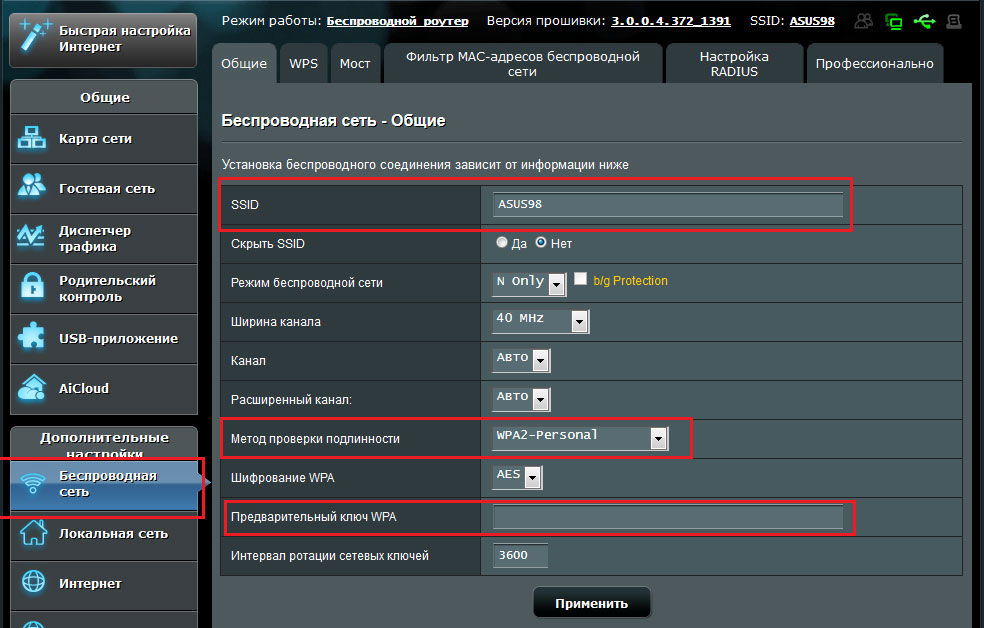
Configuración de Internet
Para configurar el acceso a la red mundial en el enrutador ASUS RT-N15U, vaya al punto WAN en parámetros adicionales. Dependiendo del proveedor, debe seleccionar un tipo específico de conexión y configurarla para sus necesidades.
División
En este caso, recomendamos llenar los campos de esta manera:
- MTU - 1472;
- Tipo - prroe;
- Usuario de inicio de sesión/aprobación: ingrese la información inscrita en el contrato;
- Coloque la bandera opuesta al campo "Obtenga la dirección IP automáticamente".
Otros campos son mejores para no tocar. Si llena correctamente las líneas anteriores, Internet aparecerá inmediatamente.
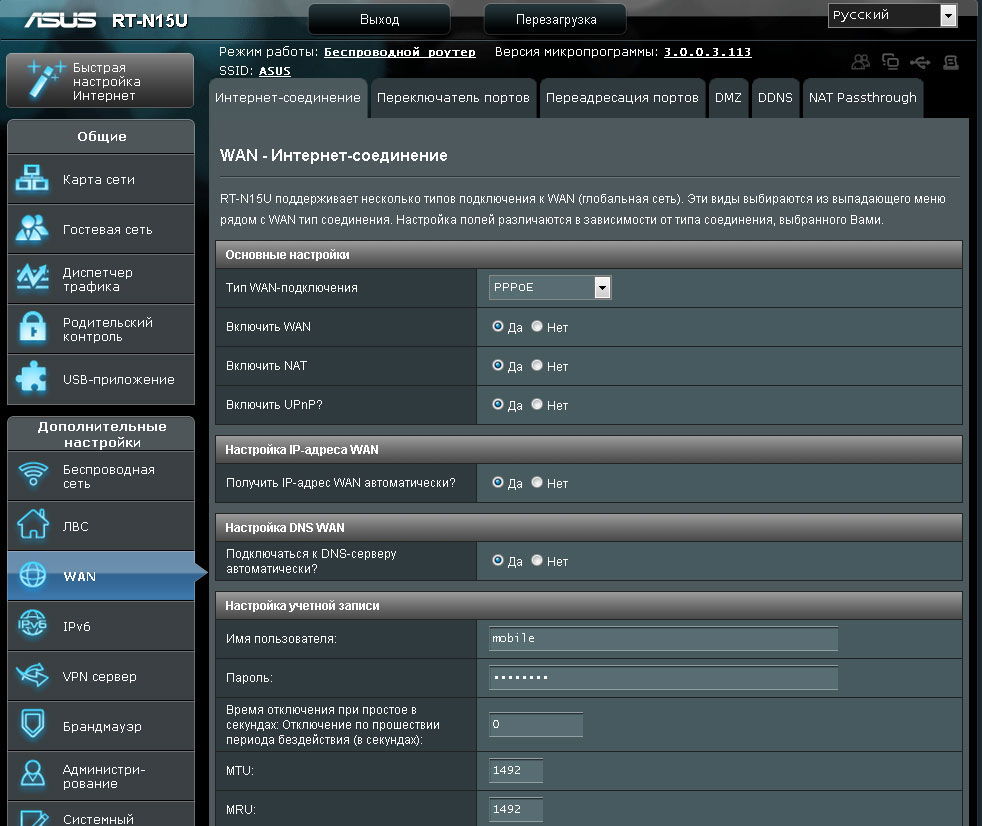
Conexión L2TP
Para este tipo, la configuración del enrutador se realiza en el mismo párrafo que para PRRRO. Los parámetros deben ser así:
- Wan, upnp, nat - habilitado;
- Tipo - l2tp;
- VPN Server: depende de un proveedor específico. El nombre del servidor y la dirección IP son emitidos por la compañía que proporciona servicios de Internet;
- Nombre del anfitrión: presente cualquier nombre;
- Iniciar sesión/pasar: ingrese los datos del contrato;
- Coloque la bandera opuesta a los campos, conéctese a DNS y obtenga IP-Dress automáticamente.
Al preservar la configuración, obtendrá acceso a la red.
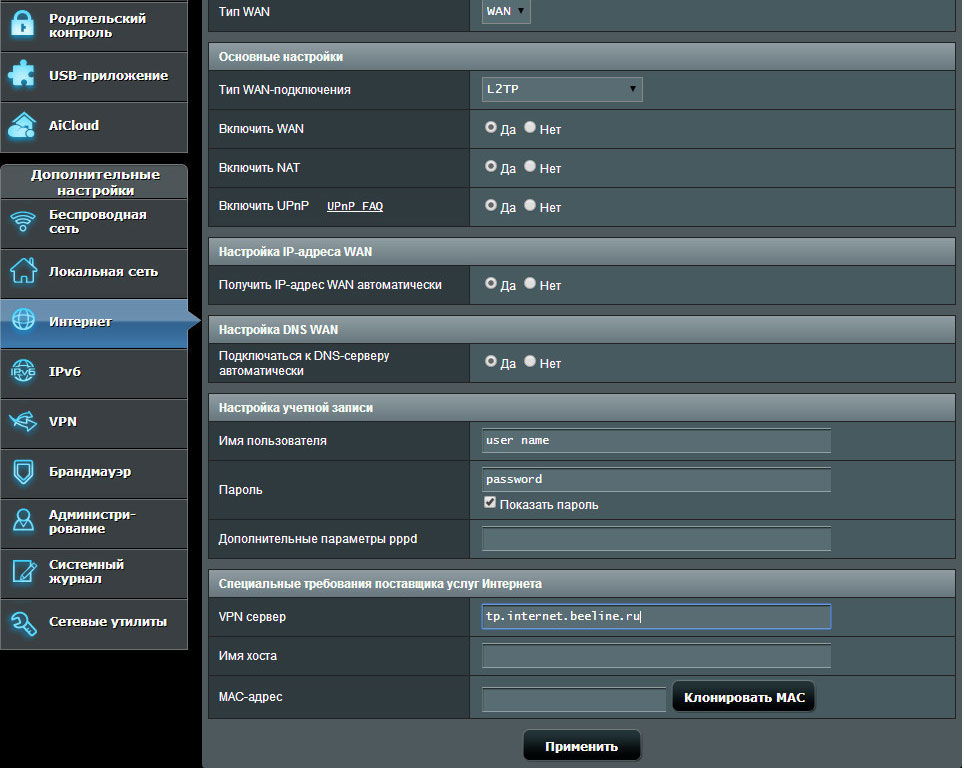
División de rrtre
ASUS RT-N15U Al recibir IP-Dress en modo automático se puede configurar para PRTRA, solo ingrese estos parámetros del enrutador:
- Nombre y contraseña: emitido por el proveedor;
- Tipo - PRTR;
- servidor PPTP/L2TP (VPN) o Heart-byat. Es importante ingresar el nombre del servidor VPN o la dirección IP registrada en el contrato;
- Nat, upnp, wan - encender;
- Conectarse a DNS y al directorio IP automáticamente;
- Aplicar cambios.
Si la dirección IP local es estática, es importante prescribir una máscara de subred específica, puerta de enlace, dirección IP, así como DNS Server 2 y 1. No olvide deshabilitar la opción de conexión automática para DNS y la dirección IP.
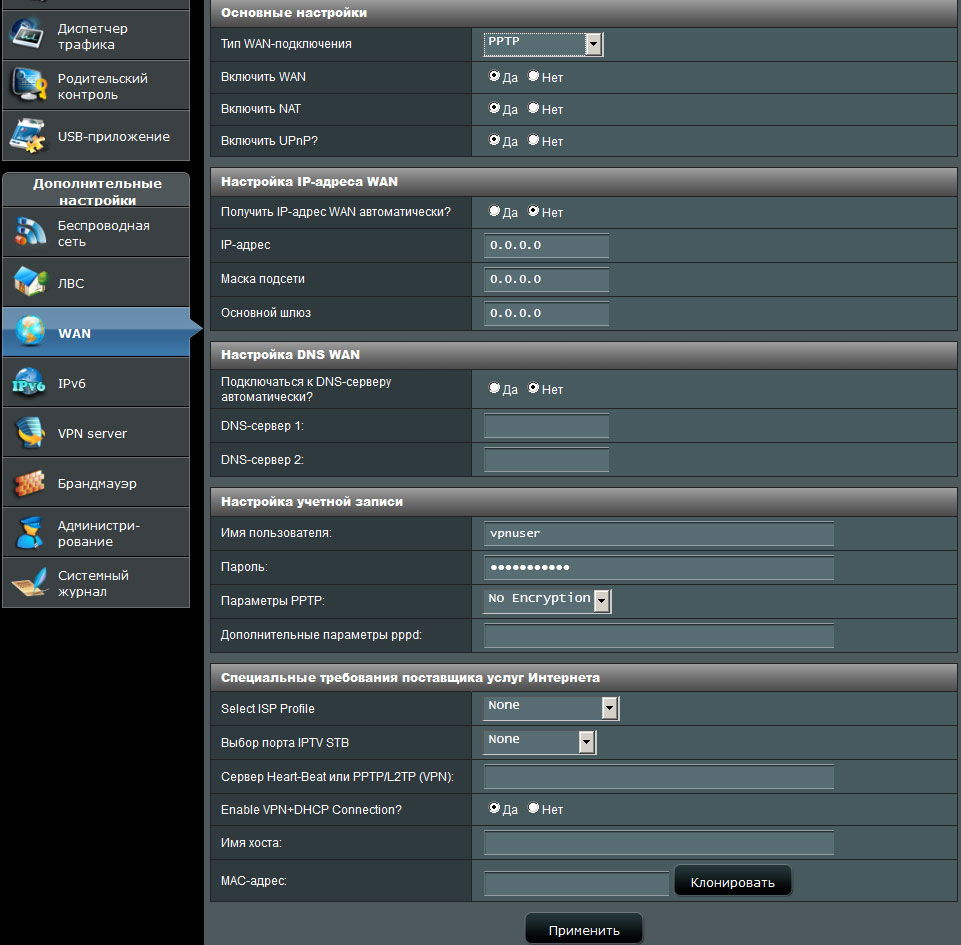
Cómo restaurar la configuración
Los parámetros del dispositivo ASUS RT-N15U se pueden conservar y restaurar. Es suficiente ir al punto de administración en parámetros de interfaz adicionales. Hay tres claves: Descargar/guardar/reanudar la configuración. Dependiendo de la tarea, haga clic en la tecla deseada. Recuerde que al elegir "restaurar" el sistema devolverá los parámetros al original, es decir, fábrica.

Puede descargar una configuración previamente guardada haciendo clic en "Descargar". Queda por indicar la ruta al archivo y aplicar los parámetros.
Firmware
El dispositivo está cosido para mejorar la eficiencia. Primero recomendamos que gire el enrutador y estudie la etiqueta en el panel posterior. Aquí verá la versión y el número de auditoría para los que necesitará descargar el último firmware. En el recurso ASUS oficial, aparecen nuevas actualizaciones regularmente.
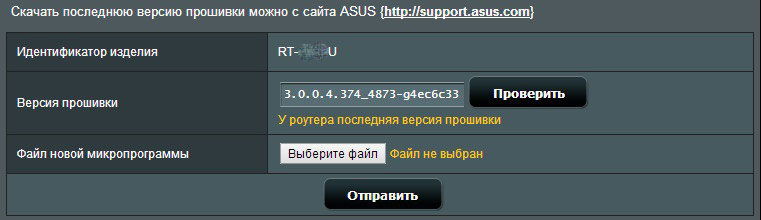
Atornille el firmware en la PC, luego vaya a la "Actualización del microproquímico" de la sección "Administración" en la interfaz. Queda por registrar la ruta a *.archivo bin y haga clic en "Actualizar". El proceso lleva 2-3 minutos, no apague el asus RT-N15U y la computadora hasta que se complete el firmware.

